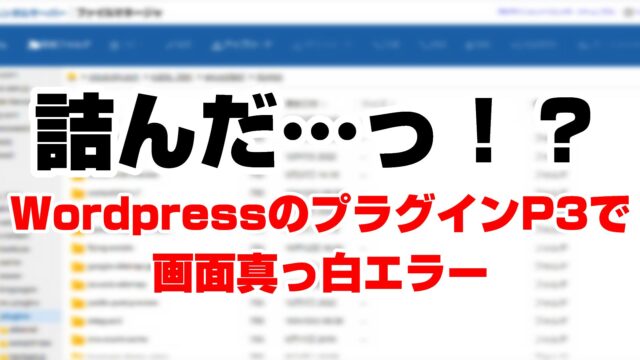WordPress でブログを始めたい人へ…
『Wordpress って大変そう』って思っていませんか?

… まぁ、大変ですよ。 でもね。大変なのは最初だけ。
インストールして初期設定まですれば、あとは楽しいブログ運営の始まりです。
無料ブログと違ってコストはかかりますが、制約がありせん。 自分のコンセプトに合わせて運用できますよ。
… というわけで今回の記事は、迷っているアナタにお届けしたい『Wordpress でブログを始めるための4つのステップ』という内容です。
実際に、このブログをWordpressで立ち上げるまでをまとめました。
『Wordpress でブログ運営するの大変そう…』と思って躊躇してるのは、ホント機会損失です。
ぜひ始めましょう!
目次
step1. ドメインを取得しよう!

ドメインとは… いわば、アナタのブログの看板です。
星の数ほどあるWEBサイトから、たった一つのアナタのサイトを示す看板なんです。
上のURLに表示されてますよね?
私のブログだと、「sore-zettai.com」がドメインであり、看板です。
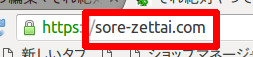
このドメインは、ドメイン取得業者から取得する必要があります。私のオススメは、ムームードメイン![]() です。
です。
複数サイトで使っていますし、ホームページも分かりやすいです。
実際にドメインを取得した内容を、別記事にまとめてます。

まずは、自分だけのドメインを取得しましょう!
step2. レンタルサーバーに、Wordpressをインストールしよう!

ドメインが看板なら、レンタルサーバーは、ブログという家を支える土台です。
安定性や耐久性が求められます。
そんなレンタルサーバーでオススメなのは… 圧倒的エックスサーバー![]() です。
です。
別のレンタルサーバーから移行して、2年以上使ってますが、まったく問題なっしんぐ。
1回の契約で複数サイトを運営できますし、SSL使用料が無料なのも嬉しいところ。
実際にエックスサーバーでWordpressをインストールした内容はこちら。

WordPressをインストールすれば、もうブログの執筆は可能です。
だがしかし!
… その前に、プラグインを導入しておきましょう。
step3. プラグインを導入しよう!

プラグインは、WordPressに機能を追加したり、セキュリティを高めたりしてくれるオプションです。
プラグインは様々ありますが、とりあえずこれだけは導入しておいたほうがいいモノをピックアップしました。

これ以外にも、導入しておくとブログ運営が楽になるプラグインもあります。

プラグインを過剰にインストールすると、WordPress が重くなってしまいますが、この程度であれば大丈夫でしょう。
私もこれらのプラグインをインストールして運営してますが、特に問題はありません。
step4. テーマを決めよう!

テーマとは、ブログを着飾るための洋服みたいなモンです。
見た目をオシャレにしたり、テーマ独自の機能(漫画のような吹き出しなど)を使うことができます。
ちなみに、このブログで利用しているテーマは、JINです
テーマは、ブログ運営が長くなるほど、後から変更するのは大変です。
絶対に変更できないわけではないですが、最初にしっかりと決めておくことが望ましいですね。
…とは言うものの、有料から無料のモノまで様々あり、かなり悩ましいです…
決められない場合は、JIN(有料) と cocoon(無料) に絞りましょう。 どちらも素晴らしいテーマです。
どちらが、よりアナタのブログコンセプトに合うのか… その指針を別記事にまとめました。

テーマを導入すれば… いよいよ楽しいブログ運営の始まりですよ。
アナタの思いを乗せた情報を、発信していきましょう!
補足: パーマリンクを設定しよう
必須項目ではないですが、なるべく設定しておいた方が良いのがパーマリンクです。
パーマリンクとは… ページごとの個別URLのこと。言わば記事の名前のこと。
ページの上のボックスでURLを確認できますよね?
「start-wp」が、この記事個別のURLであり、パーマリンクです。
このパーマリンクは任意のモノに変更できます。
WordPressの管理画面より、[設定] – [パーマリンク設定]へ移動します。
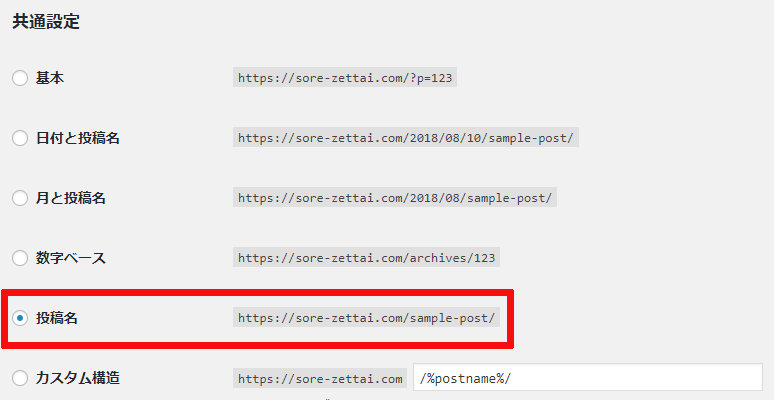
パーマリンクは、なるべく分かりやすいが方が良いです。
そういう意味では、カテゴリ名を入れたほうが良いと思われますが… 私はオススメしません。
なぜなら、パーマリンクに「カテゴリ名」を加えてしまうと、カテゴリを変えたときにURLが変わってしまうからです。
例えば、「食べ物(tabemono)」というカテゴリで、トマトの記事を書いたとしましょう。
この時のURLは、[https://xxx.xxx/tabemono/tomato]です。
その後、新しく「野菜」というカテゴリを作りました。
トマトは野菜なので、トマト記事を「野菜(yasai)」カテゴリに移動させました。
すると、URLは[https://xxx.xxx/yasai/tomato]になってしまいます。
URLが変わるということは、今まで tabemono/tomato で存在していた記事がなくなってしまうということです。
アクセスを集めていた記事だとしたら、ブログ運営へのダメージは大きいでしょう。 URLを変更して、これまでの評価を引き継ぐ方法もありますが…手間です。
なので… 最初のパーマリンクの設定では、「カテゴリを含めないこと」をオススメします。
「投稿名」に設定しておくと良いでしょう。

そして、記事を書く時には、自分でURLを編集するようにしてください。
通常は、パーマリングが日本語で設定されています。

編集ボタンを押して、任意のパーマリンク(英数字)に変更します。
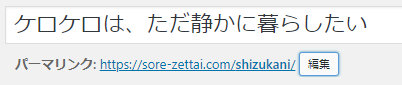
これで、パーマリンクの設定はOKです。
今回のまとめ
… というわけで今回は、『Wordpressでブログを始めるための 4つのステップ』をまとめました。
WordPressは、無料ブログと違って、デザインや広告に制約がありません。
その点では、Wordpressのメリットは大きいでしょう。
確かに、インストールするまでのハードルは高いですが… 1度やってしまえば、後はブログ運営に集中できます。
もし、分からないことがあれば、気軽に問い合わせてみてください。分かる範囲であれば、回答できます。
私のツイッターアカウントの固定ツイートで、質問箱のリンクを付けてます。
匿名で使えるので、よければどうぞ。
なお、フォローもしてくれるとメチャンコ嬉しいです。 タメになる情報も(ごく稀に)つぶやきますよ。
では… 今日も楽しくブログを執筆しましょう!